win10按f8进不了高级选项怎么办 win10按f8无法进入高级选项如何解决
更新时间:2024-02-14 15:26:00作者:huige
当电脑遇到一些问题的时候,需要进入高级选项中进行恢复正常状态,一般是开机按f8进入,可是近日有不少win10系统用户却遇到了按f8进不了高级选项的情况,很多人不知道该怎么办,如果你有遇到一样情况的话,可以跟随着笔者的步伐一起来看看win10按f8无法进入高级选项的详细解决方法吧。
方法如下:
1、首先,按下“Win+R”键打开“运行”窗口。键入“msconfig”命令并按“Enter”键,弹出系统配置程序。
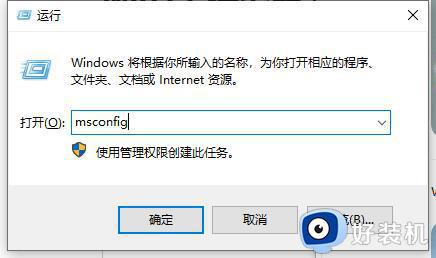
2、在弹出的窗口中,切换到“引导”选项卡,勾选“安全引导”选项,然后点击“确定”按钮,计算机将重新启动。
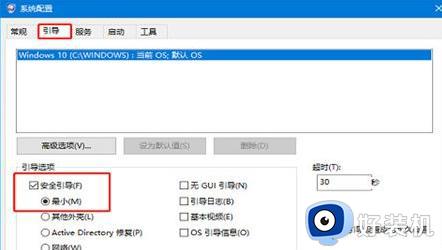
3、或者通过按住“Shift”键同时点击“重新启动”按钮的方式达到上述步骤的效果。
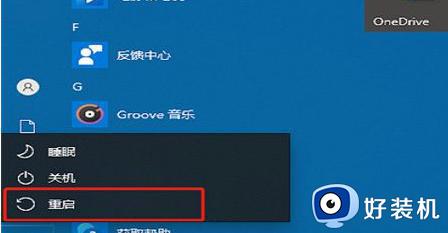
4、进入“疑难解答”页面。
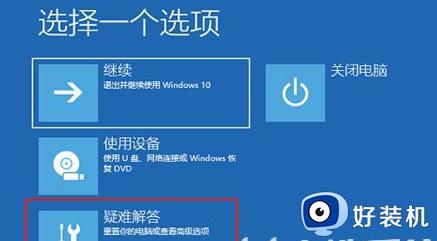
5、在“疑难解答”页面中,选择“高级选项”。
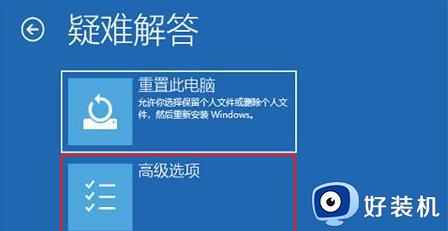
6.然后在“高级选项”页面中,选择“启动设置”。
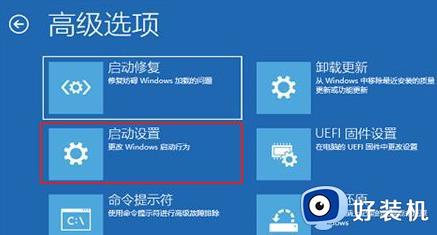
7.在“启动设置”页面中,点击“重新启动”按钮。

8.最后,根据指示输入数字,即可进入相应的设置界面。

关于win10按f8进不了高级选项的详细解决方法就给大家介绍到这里了,有遇到一样情况的小伙伴们可以参考上面的方法步骤来进行解决,希望帮助到大家。
win10按f8进不了高级选项怎么办 win10按f8无法进入高级选项如何解决相关教程
- win10按f几进入高级选项 win10进入高级启动模式按f几的方法介绍
- win10账户已被停用按f8没反应怎么办 win10电脑按f8无法进入安全模式如何修复
- win10没有高级启动选项的解决方法 win10怎么解决没有高级启动选项
- win10进入高级选项的步骤 win10怎么进入高级选项
- win10进入高级选项的方法 win10怎么进入高级选项
- win10按f8无法进入安全模式解决方法 如何修复win10按f8无法进入安全模式的问题
- win10按F8进入安全模式怎么设置 win10按f8进入安全模式的设置步骤
- win10开机高级选项怎么进入 win10开机进入高级选项的多种方法
- win10按f8没有反应无法进入安全模式 win10无法通过按f8键进入安全模式
- win10高级显示设置选项没了如何恢复 win10恢复高级显示设置选项的方法
- 如何提高win10电脑开机速度 win10提升电脑开机速度的方法
- win10提示vmware workstation运行失败如何解决
- win10玩lol提示内存不够什么原因 win10玩lol提示内存不够原因和解决方法
- win10开机启动软件怎么设置 win10系统如何设置开机启动软件
- win10开机取消pin密码的教程 win10系统如何取消开机pin密码
- win10开机屏保怎么取消 win10取消开机屏保界面的步骤
win10教程推荐
- 1 win10开机取消pin密码的教程 win10系统如何取消开机pin密码
- 2 win10打不开exe程序怎么办 win10系统exe文件无法打开如何解决
- 3 win10开机密码清除方法 win10怎么删除开机密码
- 4 win10低功耗模式设置方法 win10电脑怎么设置低功耗模式
- 5 win10更新后任务栏一直转圈怎么办 win10更新后任务栏转圈圈处理方法
- 6 win10开机检测硬盘怎么关闭?win10开机检查磁盘怎么取消
- 7 win10开机后一直闪屏刷新怎么回事?win10开机桌面无限刷新闪屏的修复方法
- 8 win10打开此电脑提示找不到应用程序怎么解决
- 9 win10开机不自动连wifi怎么办 win10开机不会自动连接wifi的解决教程
- 10 win10电脑鼠标卡顿1秒又正常怎么办 win10鼠标间歇性卡顿一两秒修复方法
